8 konsol perintah untuk mengkonfigurasi jaringan pada Windows
Jendela / / December 19, 2019
Jendela Control Panel menawarkan daftar agak terbatas pilihan untuk kontrol atas jaringan. Jika Anda memerlukan akses ke semua perintah yang dapat menawarkan sistem Anda, Anda harus mulai menggunakan baris perintah.
Jangan khawatir jika Anda belum pernah menggunakan baris perintah sebelumnya. Ini cukup sederhana. Kami akan memberitahu Anda segala sesuatu yang diperlukan dalam rangka untuk melanjutkan dengan penggunaannya. Di bawah ini Anda akan menemukan beberapa perintah yang paling penting untuk mengatur jaringan rumah Anda.
1. PING
PING - salah satu CMD-perintah dasar dan paling berguna. Ini menampilkan kualitas komunikasi menunjukkan apakah PC Anda untuk mengirim data pada tujuan IP-address, dan jika demikian, apa tingkat.
Berikut adalah contoh perintah:
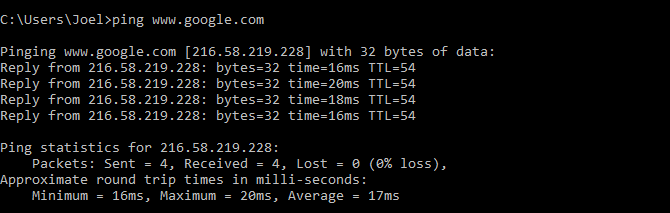
Tim ini bekerja pada prinsip berikut: mengirimkan sejumlah paket data dan menentukan berapa banyak dari mereka datang kembali. Jika beberapa dari mereka belum kembali, dia melaporkan kerugian. packet loss mengarah ke kinerja yang buruk dalam pertandingan dan siaran internet. Ini adalah cara yang bagus untuk menguji koneksi internet Anda.
Secara default, perintah mengirimkan empat paket dengan time-out untuk setiap empat detik. Anda dapat meningkatkan jumlah paket dengan cara berikut: ping www.google.com n 10
Anda juga dapat meningkatkan durasi waktu-out (nilai ditampilkan dalam milidetik): ping www.google.com -w 6000
2. TRACERT
Sarana TRACERT Trace Route. Seperti PING, perintah mengirimkan sebuah paket data untuk memecahkan masalah jaringan. Namun, itu tidak menentukan kecepatan dan mengirim paket kembali, dan rutenya.
Contoh penggunaan:
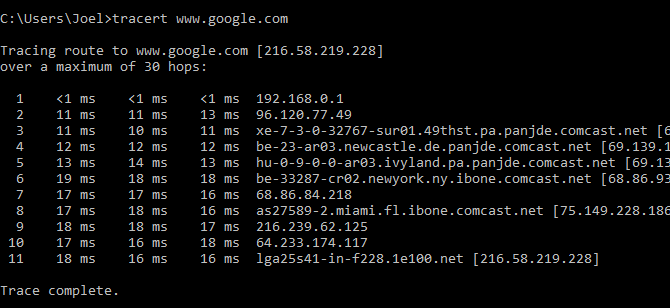
Perintah menampilkan daftar semua router melalui mana data tersebut dalam perjalanan ke node akhir. Mengapa kita melihat durasi tiga indikator untuk masing-masing router? Karena TRACERT mengirimkan paket tiga data dalam kasus salah satu router akan hilang, atau untuk beberapa alasan, akan membutuhkan terlalu banyak waktu.
3. PATHPING
Tim PATHPING mirip dengan TRACERT, tetapi lebih informatif, dan karena itu memerlukan lebih banyak waktu untuk eksekusi. Ini analisis paket data dan menentukan rute yang intermediate node dari kerugian tersebut terjadi.
Contoh penggunaan:
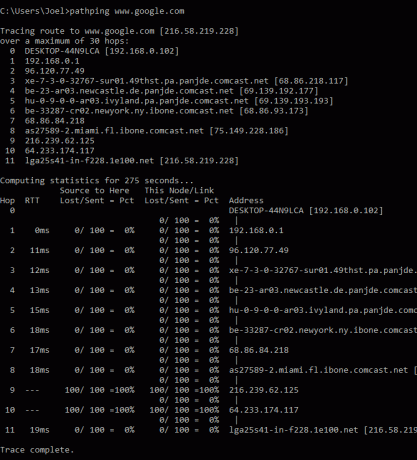
4. IPCONFIG
Perintah ini paling sering digunakan untuk debugging jaringan pada Windows. Dan tidak hanya dalam jumlah informasi yang menyediakan, tetapi juga dalam hal itu dikombinasikan dengan beberapa tombol untuk melakukan perintah tertentu.
Contoh penggunaan:
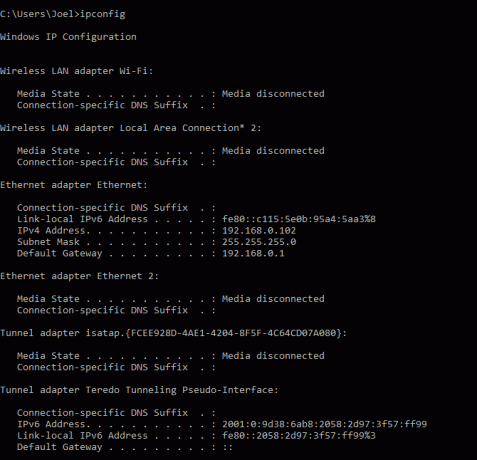
Digunakan tanpa kunci ipconfig mencerminkan semua adapter jaringan pada komputer Anda, serta bagaimana mereka bekerja. IPv4 Addres dan Default Gateway mengandung informasi yang paling penting.
Untuk menghapus DNS cache, gunakan tombol berikut: ipconfig / flushdns
Operasi ini dapat membantu jika internet bekerja, tetapi Anda tidak bisa mendapatkan ke situs tertentu atau server.
5. getmac
Setiap kompatibel dengan standar IEEE 802 perangkat memiliki unik MAC-address (Media Access Control). Produsen yang ditunjuk untuk setiap unit alamat sendiri, yang terdaftar di perangkat itu sendiri.
Contoh penggunaan:
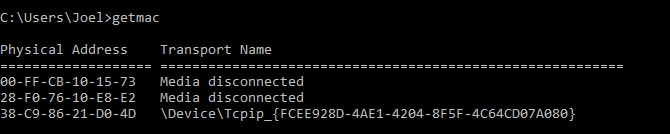
Anda dapat melihat beberapa MAC-alamat, tergantung pada jumlah adapter jaringan yang diinstal pada komputer Anda. Misalnya, Wi-Fi koneksi internet dan Ethernet akan dipilih MAC-alamat.
6. NSLOOKUP
Sarana NSLOOKUP Name Server Lookup. Potensi utilitas ini sangat besar, tetapi kebanyakan orang tidak membutuhkannya. Untuk pengguna biasa penting hanya mampu menentukan IP-address dari nama domain.
Contoh penggunaan:
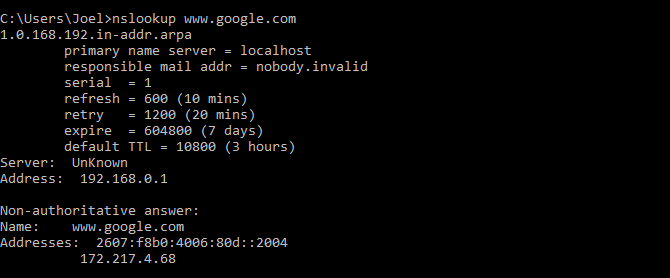
Perlu diingat bahwa beberapa domain yang tidak terikat dengan IP-address tunggal, yang berarti bahwa Anda akan mendapatkan alamat yang berbeda setiap kali Anda memasukkan perintah. Hal ini sangat normal untuk situs besar, karena mereka sarat dengan sejumlah besar komputer.
Jika Anda ingin mengkonversi IP-address untuk nama domain, ketik saja ke dalam browser Anda dan Anda akan melihat di mana itu mengarah. Namun, tidak semua IP-alamat yang untuk nama domain. Banyak dari mereka tidak dapat dicapai melalui web browser.
7. NETSTAT
Utilitas ini adalah alat untuk pengumpulan statistik, analisis dan diagnostik. Hal ini sangat sulit jika Anda menggunakan semua potensinya (misalnya, mendirikan sebuah jaringan lokal dari perusahaan).
Contoh penggunaan:
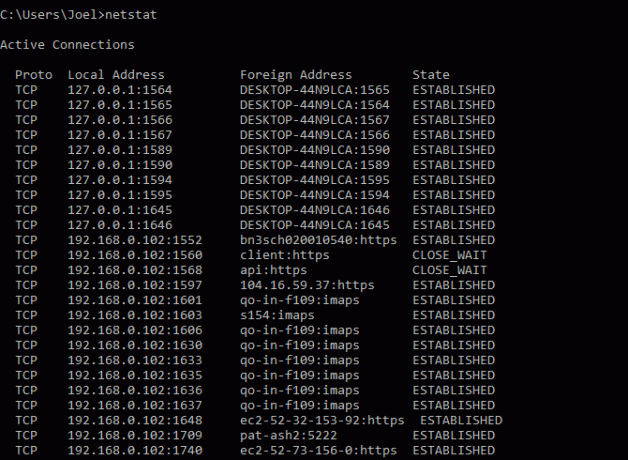
Secara default, perintah menunjukkan semua koneksi yang aktif pada sistem Anda. sambungan aktif tidak berarti bahwa ada pertukaran data. Ini hanya menunjukkan fakta bahwa di suatu tempat di pelabuhan terbuka, dan perangkat siap untuk koneksi.
Tim juga memiliki beberapa tombol yang mengubah jenis informasi yang ditampilkan. Misalnya, kuncinya r menampilkan tabel routing yang.
8. netsh
Netsh adalah Jaringan Shell (Jaringan Shell). Perintah ini memungkinkan Anda untuk menyesuaikan hampir setiap adapter jaringan pada komputer Anda secara lebih rinci.
Ketika memasuki baris perintah netsh beralih ke modus shell. Di dalamnya ada beberapa konteks (routing, perintah terkait DHCP-, diagnostik).
Lihat semua konteks sebagai berikut:
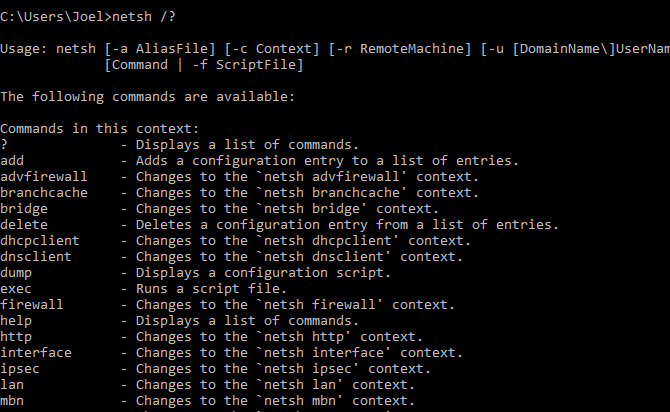
Dan untuk melihat semua tim dalam satu konteks dapat sebagai berikut:
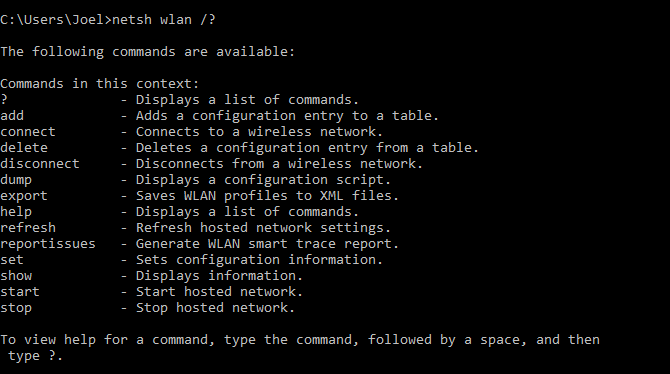
Anda dapat menggali lebih dalam dan melihat daftar semua sub-perintah dalam satu perintah:
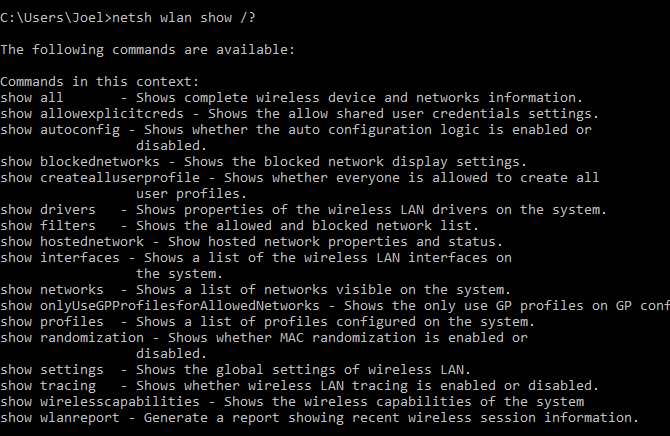
Misalnya, Anda dapat memasukkan perintah berikut untuk melihat semua driver jaringan dan kinerja mereka di sistem anda: netsh driver acara wlan
Perlu diingat bahwa jika Anda benar-benar ingin mencapai sukses besar dalam mendirikan jaringan Anda menggunakan baris perintah, Anda harus belajar perintah ini.



